Bạn có nhiều video trên kênh Youtube của mình không ? bạn đang bật kiếm tiền với các Video của mình trên Youtube ? Mình nghĩ là ở đây sẽ có rất nhiều bạn đó, ở Việt Nam thì phong trào kiếm tiền bằng cách làm video và upload lên Youtube không phải là ít, phong trào này đã nở rộ từ năm 2015 cho đến bây giờ. Mình thì không theo mảng này nhưng mình hiểu khá rõ về nó.
Đối với những bạn làm video kiếm tiền thì cái quan trọng nhất vẫn là các video do bạn làm ra. Bạn phải sao lưu những video này thật cẩn thận, không chỉ ở 1 nơi mà bạn phải lưu ở rất nhiều nơi để tránh trường hợp rủi ro. Ví dụ như bị mất thiết bị lưu trữ hay là bị virus mã hóa và làm hỏng dữ liệu nữa.
Bạn đừng nghĩ là Video do bạn làm ra và khi upload lên kênh Youtube chính chủ của mình là sẽ được an toàn nhé, rất nhiều kênh Youtube content vẫn bị chết như bình thường. Đó cũng là một nguyên nhân khiến mình không thích không thích làm về Youtube, có nhiều trường hợp khá là bất công. Mặc dù mình cũng làm khá nhiều video hướng dẫn nhưng mình cũng không bật kiếm tiền trên các video này.
Trở lại với vấn đề chính trong bài viết này, cách tốt nhất để sao lưu Video trên kênh Youtube, một phương án dự phòng thứ 2 cực kỳ hiệu quả và an toàn sau phương án lưu trữ trên các thiết bị di động (USB/ HDD..) đó là backup nó lên các dịch vụ lưu trữ đám mây nổi tiếng như Google Drive, Dropbox hay là Onedrive….
Vậy làm thế nào để có thể backup nó lên các dịch vụ lưu trữ này ? Nếu như bạn chưa biết cách làm thì bạn có thể tham khảo bài hướng dẫn chi tiết sau đây.
Đọc thêm:
- 9 kinh nghiệm sử dụng Google Drive mà bạn nên biết !
- Làm thế nào để download khi Google Driver giới hạn lượt tải ?
- Hướng dẫn sao lưu toàn bộ thư Gmail vào máy tính nhanh nhất
Cách backup video trên Youtube về máy tính, hoặc lên Google Drive, Dropbox…
Trong bài hướng dẫn này mình sẽ sử dụng công cụ Google Takeout của Google để làm việc này, chính vì thế bạn hoàn toàn có thể yên tâm là cách làm này vô cùng an toàn nhé.
+ Bước 1: Bạn truy cập vào liên kết này => sau đó chọn dữ liệu cần backup.
Note: Ở đây mình đã chọn sẵn sản phẩm cần backup là Youtube rồi, ngoài Youtube ra thì bạn còn có thể backup lại rất nhiều dịch vụ khác nữa ví dụ như Gmail, Blogger, Google Photos, Google Maps….. Bạn có thể nhấn vào
HIỂN THỊ SẢN PHẨM KHÁCđể xem thêm các dịch vụ hỗ trợ khác.
Mặc định thì ở phần Dữ liệu trên Youtube nó sẽ chọn sẵn cho chúng ta tất cả dữ liệu Youtube rồi. Tức là nếu như bạn sử dụng lựa chọn này thì nó sẽ tải về hoặc đồng bộ các:
- Tất cả chuyển đổi.
- Danh sách phát.
- Lịch sử.
- Tất cả comment.
- Video.
- Tất cả đăng ký.
Nhưng theo mình thì bạn chỉ nên backup lại Video thôi, vì mấy dữ liệu kia mình nghĩ là không cần thiết lắm.
Để chọn backup nguyên Video thì bạn nhấn vào phần Chọn dữ liệu cụ thể => bỏ chọn tất cả và chỉ giữ lại video => nhấn OK để đồng ý.
Sau đó nhấn vào TIẾP THEO.
Ở cửa sổ tiếp theo chúng ta có một số lựa chọn như:
- Loại tệp: Mặc định nó sẽ được nén với định dạng
*.zip. Tức là khi bạn lựa chọn hình thức backup là tải về máy tính thì Goolge sẽ nén video của bạn với định dạng .zip, sau đó nó sẽ gửi một đường link tải về thông qua email của bạn. - Kích thước lưu trữ tối đa: Mặc định nó là 2GB, bạn có thể điều chỉnh hơn cũng được. Có nghĩa là nếu tất cả các video của bạn vượt quá dung lượng 2GB thì nó sẽ được chia ra làm các file nén nhỏ để bạn tải về. Ví dụ cụ thể, nếu toàn bộ video trên kênh Youtube của bạn có dung lượng 5GB, thì lúc này sẽ được chia ra làm 3 file tải về, 2 file có dung lượng 2GB và 1 file có dung lượng 1 GB.
- Phương pháp gửi: Mặc định là phương pháp gửi liên kết tải xuống qua email, có nghĩa là phương pháp tạo bản sao lưu về máy tính của bạn.
Bạn có thể lựa chọn hình thức sao lưu khác, ví dụ như lưu trữ lên Google Drive, Dropbox hoặc là OneDrive bằng cách chọn hình thức tương ứng.
Lời kết
Vâng, như vậy là mình vừa hướng dẫn rất chi tiết cho các bạn cách backup, sao lưu toàn bộ video trên kênh Youtube về máy tính hoặc là sao lưu video trên kênh Youtube của bạn sang các dịch vụ lưu trữ đám mây như Dropbox, Google Drive hay OneDrive rồi nhé.
Một thủ thuật đơn giản nhưng mình nghĩ nó vô cùng hữu ích cho những bạn đang tham gia kiếm tiền trên Youtube đó 😛
Hi vọng bài viết sẽ hữu ích với bạn, chúc các bạn thành công !
Kiên Nguyễn – Blogchiasekienthuc.com
 Blog Chia Sẻ Kiến Thức Máy tính – Công nghệ & Cuộc sống
Blog Chia Sẻ Kiến Thức Máy tính – Công nghệ & Cuộc sống
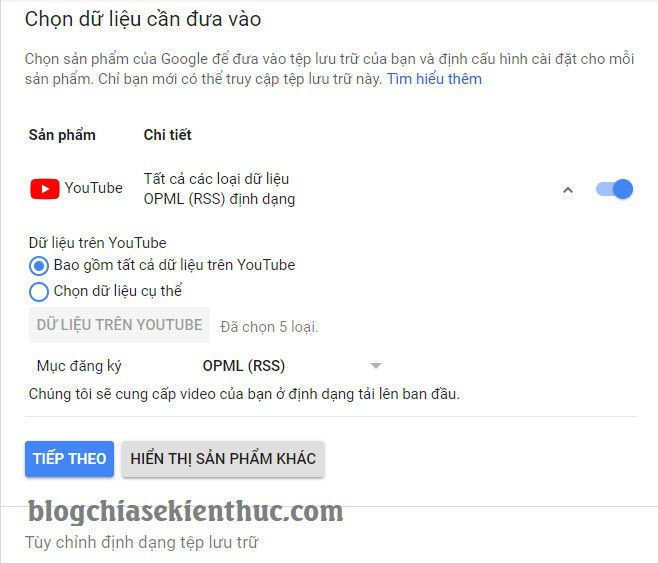
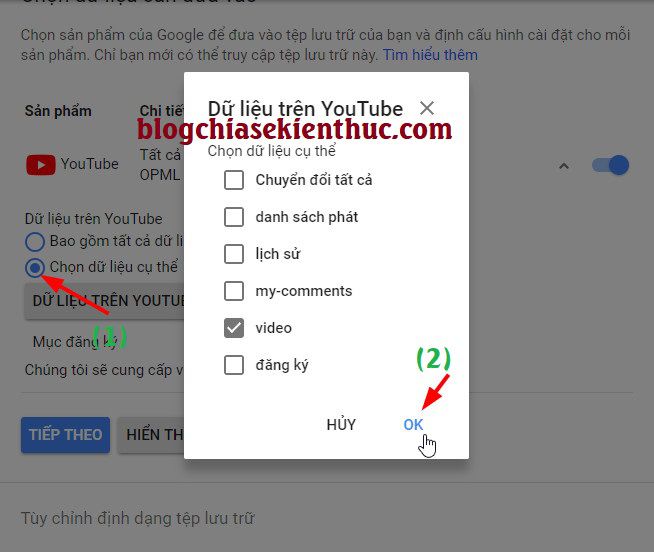
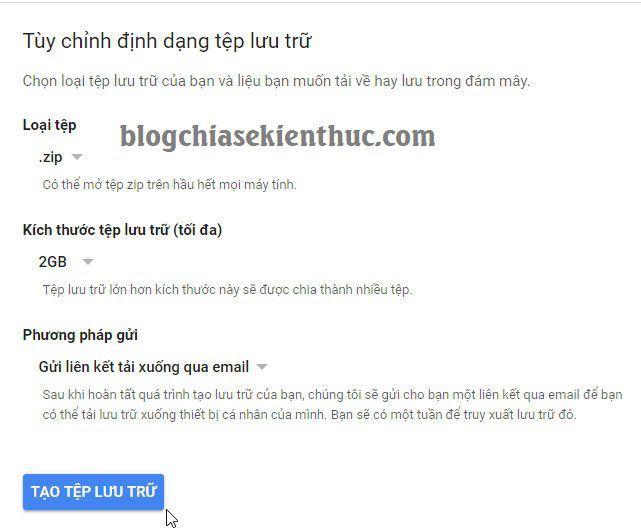
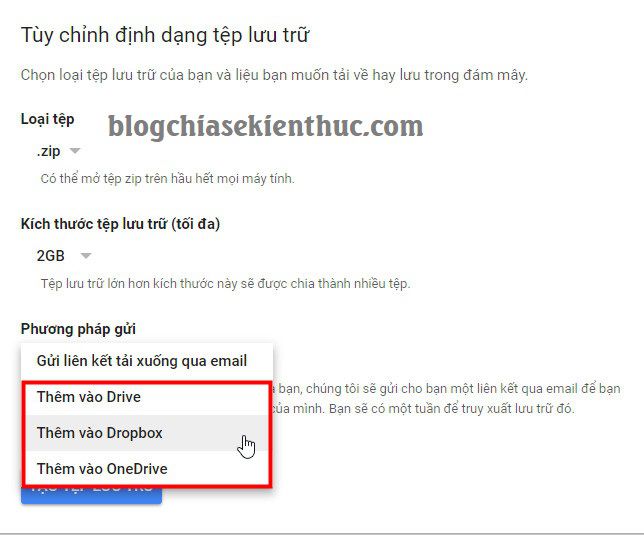
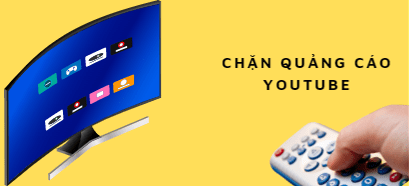
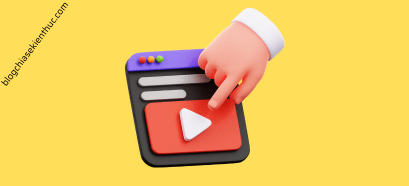
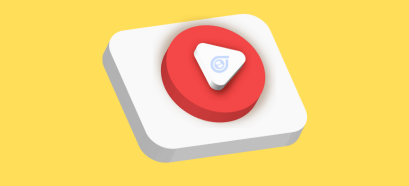
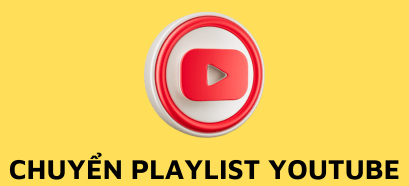

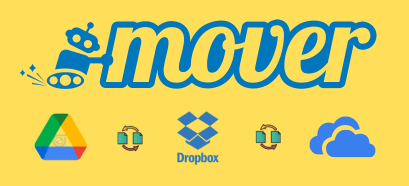

anh ơi.. kênh video em tự làm rồi ai rip kênh em mà e chưa kịp dowload về giờ ytb khóa kênh em rồi.. có cách nào dowload về ko a? Em có gửi kháng rồi mà ytb k mở lại cho em ?
Không được nhé bạn, bị khóa kênh rồi thì vô phương thôi.
Mua thiết bị điện giá rẻ ? Hãy liên hệ với chúng tôi.
tk driver có mỗi 15g sao lưu sao đủ, khi có hon 700 video
Nếu có nhiều video như vậy thì mình nghĩ nên nâng cấp tài khoản của mình. Giá rất rẻ, chỉ 45k/ tháng là bạn có ngay 100GB lưu trữ và 200k là bạn có 1000 GB lưu trữ.
Chi tiết: https://drive.google.com/settings/storage
Giá rất rẻ để có thể lưu lại an toàn 700 video hái ra tiền.
Chào Kiên , tui thử liền , nhưng phải khen trước đã: TUYỆT . Cám ơn bạn !
(Y)
hay quá, đúng cái tôi đang cần !